Pridobivanje IP naslova ... in nič drugega se ne zgodi. Problem povezave z Wi-Fi

- 2800
- 585
- Willie Swift
Zadovoljstvo
- Napaka pri povezovanju z Wi-Fi. "Prejemanje IP naslova ..."
- Znova zaženite usmerjevalnik ali naredite popolno ponastavitev nastavitev
- Preverimo, ali strežnik DHCP na usmerjevalniku Wi-Fi
- Eksperimentiramo z vrsto varnosti in šifriranja omrežja Wi-Fi
- Preverjanje storitve odjemalca DHCP v računalniku
- Preverite funkcijo filtriranja na naslovu MAC
- Po besedi
Pozdravljeni prijatelji. Napis "Prejemanje IP naslova ...", Po tem se ne zgodi nič več, čakate, vendar naprava Wi-Fi ni nikoli povezana. Skupna situacija? Če preberete ta članek, lahko domnevam, da imate takšno težavo s povezovanjem z Wi-Fi. Pravzaprav je napaka pri pridobivanju IP naslova iz usmerjevalnika Wi-Fi zelo pogosta in najbolj zanimiva, določena rešitev tega problema ni nikjer. Zato bomo zdaj eksperimentirali in nekaj pogledali in izkazalo se bo :).

Pojdimo na vse v redu, in najprej bomo ugotovili, kaj pomeni "prejemanje naslova IP ...". To pomeni, da naprava, ki se poskušate povezati z Wi-Fi-jem, ne more dobiti IP. No, brez naslova IP je nadaljnja povezava nemogoča. Zato nekaj časa napis "pridobivanje IP naslova ..." ostane, na koncu pa se ne zgodi nič, IP naslova ni bilo mogoče dobiti in ne bo povezan z Wi-Fi.
IP naslov vaši napravi mora dodeliti usmerjevalnik Wi-Fi (dostopna točka). Usmerjevalnik Wi-Fi praviloma vključuje samodejno porazdelitev IP na vse naprave, ki so povezane z njim. Za distribucijsko IP v usmerjevalniku je odgovoren DHCP strežnik In ga je treba vklopiti. Tako smo pristopili k prvi težavi, skozi katero ni mogoče dobiti IP - morda na usmerjevalniku Wi -Fi je strežnik DHCP odklopljen, zdaj bomo preverili.
Če je dostopna točka zavrnila poudarjanje naslova IP na vašo napravo, potem je tukaj nekaj narobe, težave so možne tako v sami napravi, ki se poskušate povezati z Wi-Fi in v usmerjevalniku. Tukaj morate že pogledati, poskusiti preveriti, kaj bomo storili v tem članku.
Še nekaj besed o napravah, na katerih je težava opažena pri pridobivanju naslovov IP. Mislim, da se ne bom motil, če rečem, da se težava pojavlja na vseh napravah. To je lahko računalnik, prenosni računalnik, netbook v sistemu Windows XP, Windows 7, Windows 8 itd. D. V sistemu Windows 7 se napaka IP kaže s povezavo z napisom "Identifikacija ... (ime omrežja)". Videti je tako:
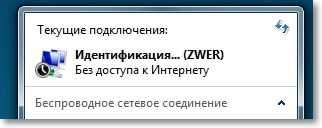

Na mobilnih napravah se pojavlja tudi ta težava, morda še pogosteje kot v računalnikih. Navadni mobilni telefoni, pametni telefoni, tablični računalniki in ni pomembno, delujejo na Android OS, iOS ali drugem mobilnem sistemu. Takole je težava pri pridobivanju IP naslova videti kot moj HTC One V:
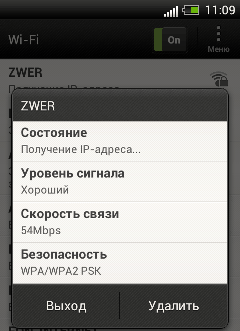
In v računalniku in na telefonu sem namerno poklical to težavo in na svojem usmerjevalniku izklopil strežnik DHCP. To storil, da bi vam zagotovil posnetke zaslona.
Napaka pri povezovanju z Wi-Fi. "Prejemanje IP naslova ..."
Kot sem napisal zgoraj, za to težavo ni posebne rešitve, no, vsaj mi ni znano, tudi vi. V omrežnem omrežju Wi-Fi se je brez dostopa do interneta pojavilo veliko komentarjev in odločil sem se, da bom poskusil razumeti to zadevo. Forume berem z razpravljanjem o težavi s prejemanjem naslovov IP, skoraj vedno so rešitve različne. Po mojem mnenju bom po svojem mnenju zbral najpogostejše razloge, skozi katere lahko pride do težav s samodejnim prejemanjem IP. Prikazal bom na primer usmerjevalnika TP-Link TL-WR841N.
Znova zaženite usmerjevalnik ali naredite popolno ponastavitev nastavitev
Pravzaprav lahko običajni ponovni zagon usmerjevalnika reši številne težave. Če imate kakršne koli težave z Wi-Fi dela, morate najprej znova zagnati usmerjevalnik. To lahko storite s posebnim gumbom na usmerjevalniku z nadzorne plošče usmerjevalnika (zavihek Sistemska orodja - Ponovni zagon) ali preprost izpad električne energije.

Če običajni ponovni zagon ni pomagal in če nastavitev usmerjevalnika za vas ni težka, lahko naredite popolno ponastavitev nastavitev in znova konfigurirate usmerjevalnik Wi-Fi. Preberite več o ponastavitvi nastavitev v članku, kako ponastaviti geslo in nastavitve na usmerjevalniku Wi-Fi.
Preverimo, ali strežnik DHCP na usmerjevalniku Wi-Fi
DHCP strežnik je odgovoren za distribucijo naslovov IP, ki so povezani z usmerjevalnikom. In če je ta storitev izklopljena, je jasno, da naprava ne more dobiti IP -a in se povezati z internetom.
Preverimo, ali je DHCP vklopljen. In če je odklopljen, vklopite. Gremo v nastavitve usmerjevalnika. Že večkrat sem pisal o tem, kako to storiti. Vnesite naslov v naslovno vrstico brskalnika 192.168.1.1, Nato vnesemo geslo in se prijavimo ter vstopimo v nastavitve.
Priporočam, da naredite vse nastavitve s povezovanjem usmerjevalnika z računalnikom prek omrežnega kabla!
V nastavitvah iščemo zavihek DHCP. V nastavitvah TL-WR841N se imenuje tako. Odprite ga in si oglejte, ali strežnik DHCP deluje. Mora biti status Omogoči (vključujoče). Všečkaj to:
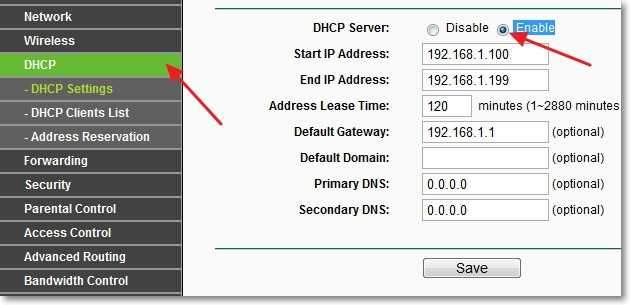
Če imate DHCP OFF (Onemogoči), nato namestite Omogoči, Shranite rezultat "Shrani" in znova zaženite usmerjevalnik (kako to storiti zgoraj). Poskusite se povezati, morda bo težava z pridobivanjem naslova IP odpravljena.
Eksperimentiramo z vrsto varnosti in šifriranja omrežja Wi-Fi
Opazil sem, da je pogosto težava pri povezovanju z Wi-Fi lahko posledica uveljavljene vrste šifriranja in varnosti pri konfiguraciji varnosti brezžičnega omrežja. Ta izdelek je bil verjetno najprej namestiti. V tem primeru je na primer prenosnik povezan z Wi-Fi-jem, telefon ali tablični računalnik pa se ne poveže ali obratno. Dejstvo je, da naprava morda ne deluje z določeno vrsto šifriranja ali varnosti. Glede tega v članku nisem veliko napisal, kako namestiti (spremeniti) geslo za omrežje Wi-Fi na usmerjevalnik TL-Link TL-WR841N.
Obstajata dve vrsti varnosti:
- WEP - Ta tehnologija je že nekoliko zastarela in ne zelo zanesljiva.
- WPA in WPA2 - priporočam namestitev.
Za WPA in WPA2 lahko izberete tudi različico.
Vrste prehoda:
- TKIP
- Aes
V nastavitvah usmerjevalnika pojdite na zavihek "Brezžično" - "Brezžična varnost". In poskusite eksperimentirati z vrsto varnosti (različice) in vrsto šifriranja. Če ste namestili na primer WPA/WPA2 - Osebno, nato namestite WPA/WPA2 - Enterprise. Po vsaki spremembi ohranite rezultat s pritiskom "Shrani" In znova zaženite usmerjevalnik.
Prav tako lahko poskusite popolnoma onemogočiti zaščito omrežja. Samo aktivirajte element "Onemogoči varnost". Toda samo za preverjanje, sicer boste dobili popolnoma odprto in nezaščiteno omrežje Wi-Fi.
To je tisto, kar te nastavitve izgledajo v usmerjevalniku TL-WR841N:
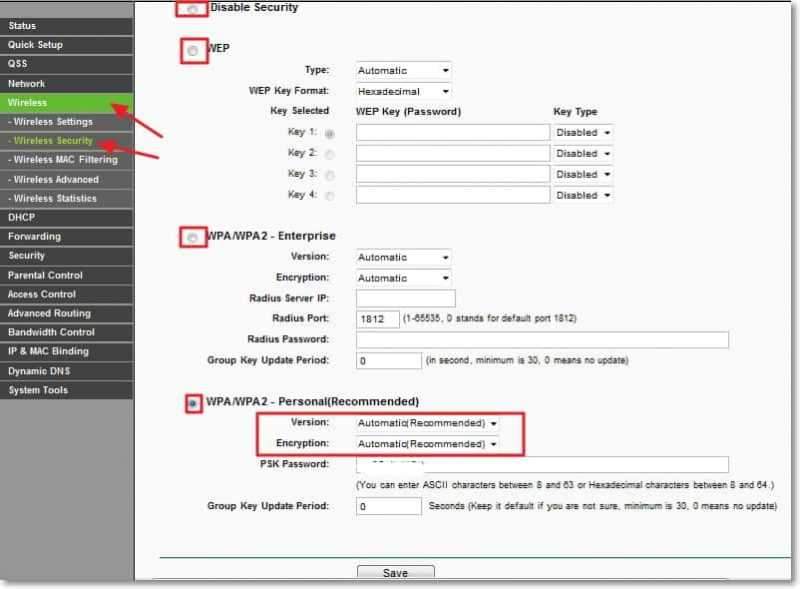
Preverjanje storitve odjemalca DHCP v računalniku
Če prenosni računalnik, no, ali netbook noče povezati z Wi-Fi-jem in ne more dobiti naslova Wi-Fi, je mogoče, da je vaša storitev onemogočena DHCP odjemalec. Preverimo in po potrebi bomo začeli to storitev.
Pojdi do "Začni" - "Nadzorna plošča" - "Uprava" In teči "Storitve". Odpre se okno, v katerem najdete storitev "DHCP odjemalec" In poglejte, da bi bilo v vrstici nasprotno "Država" je bilo napisano "Deluje", in v "Vrsta zagona" - "Samodejno".
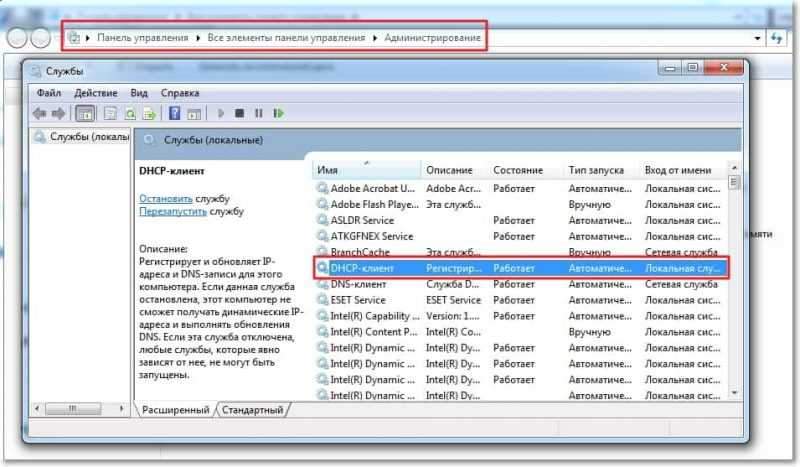
Če se izkaže, da je storitev odklopljena, nato kliknite z desnim gumbom miške, izberite "Lastnosti", kje "Vrsta zagona" Namestite "Samodejno" in pritisnite "Prijavite se". Ponovno naloži računalnik.
Takoj preverimo, ali ste namestili Pridobite IP naslov in DNS samodejno V lastnostih protokola "Protokol internetne različice 4 (TCP/IPv4)". O tem sem že podrobno pisal v članku "Wi-Fi Network brez dostopa do interneta", povezava do članka je višja.
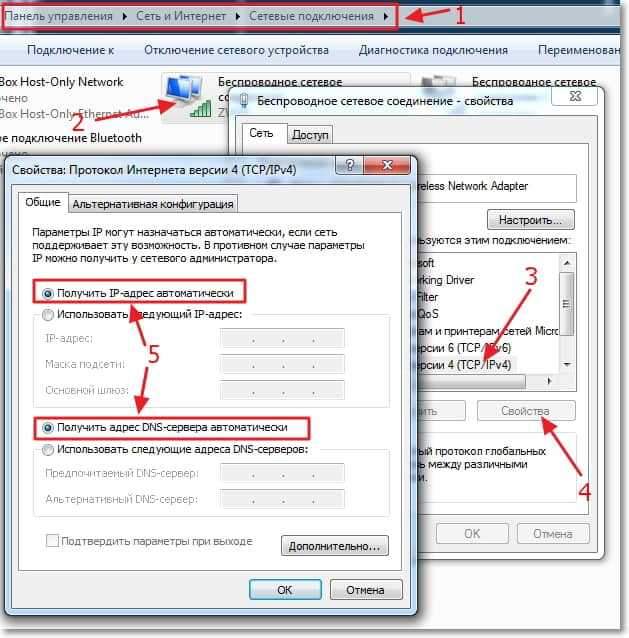
Po teh dejanjih znova zaženite prenosnik in se poskusite povezati z Wi-Fi.
Preverite funkcijo filtriranja na naslovu MAC
Običajno v usmerjevalnikih obstaja takšna funkcija, kot je Brezžično filtriranje Mac In če je aktiviran in MAC naslov naprave, ki ga želite povezati.
Ta funkcija je privzeto onemogočena, morda pa vam je usmerjevalnik uglasil specialist, ki je, da bi ustvaril dobro zaščito za vaše omrežje, vklopil filtriranje naslova MAC.
V nastavitvah usmerjevalnika pojdite na zavihek "Brezžično", nato "Brezžično filtriranje Mac". In poglejte, da bi storitev imela status "Onemogočeno" (onemogočeno). Odkar na posnetku zaslona:
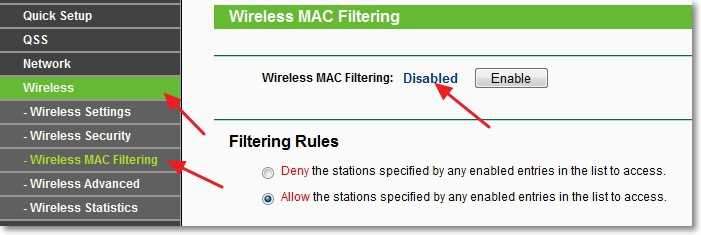
Tudi taka težava se lahko pojavi, če je geslo napačno označeno Wi-Fi. Previdno preverite geslo!
Po besedi
Upam, da vam je pomagal vsaj eden od zgornjih načinov. Če ste naredili vse, kar je napisano zgoraj, toda ko se poskušate povezati z Wi-Fi-jem, vidite "Prejemanje IP iz naslova ..." ali "Identifikacija ..." in nič več, potem lahko še vedno poskusite dodelite statični IP svoji napravi, o tem pa bom pisal v enem od naslednjih člankov.
Vsa vprašanja, vendar jih bom veliko počutil, pustim v komentarjih. Zelo hvaležen bom tudi, če delite podatke o tem, kako lahko rešite to težavo. Najboljše želje!
- « Brez dostopa do interneta - odločimo se za glavni razlog. Nastavili smo usmerjevalnik Wi-Fi za delo s ponudnikom
- Avatar privežemo na e-pošto s pomočjo Gravatar Service »

